Come installare Mediaset Infinity su Smart TV
Ti sei perso l’ultima puntata della tua fiction Mediaset preferita e vorresti tanto rivederla utilizzando l’app Mediaset Infinity; tuttavia non sai come scaricare quest’ultima sulla Smart TV in tuo possesso e sei disperato, perché non vorresti costringerti alla visione sul piccolo schermo del tuo tablet o addirittura del tuo smartphone. Le cose stanno così, vero? Allora Non preoccuparti, sono qui per aiutarti a risolvere questo tuo piccolo intoppo tecnologico.
Se ti domandi come installare Mediaset Infinity su Smart TV, in quanto vorresti poter accedere ai contenuti on demand del servizio di streaming di proprietà di Mediaset dal televisore, tutto ciò che devi fare è continuare a leggere questa mia guida: nei prossimi capitoli, infatti, ti fornirò tutte le informazioni utili e ti spiegherò, passo dopo passo, come usufruire del servizio in questione su Smart TV, anche non recentissimi.
Detto ciò, se adesso sei curioso di saperne di più e non vedi l’ora di iniziare, prenditi giusto qualche minuto di tempo libero e dedicati alla lettura attenta delle indicazioni che sto per fornirti, in modo da riuscire facilmente e velocemente nell’intento che ti sei proposto. Arrivati a questo punto, non mi resta altro da fare, se non augurarti una buona lettura e, soprattutto, una buona visione!
Indice
- Come installare Mediaset Infinity su Smart TV recenti
- Come installare Mediaset Infinity su vecchi Smart TV
Come installare Mediaset Infinity su Smart TV recenti
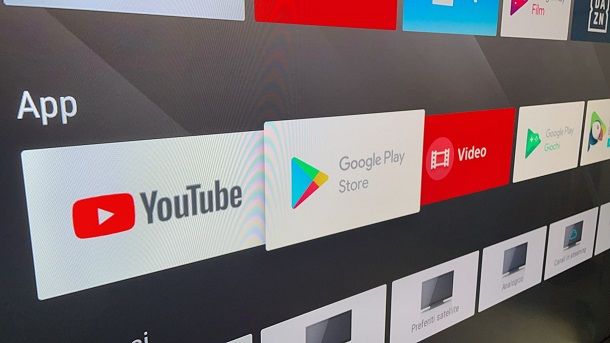
Diversamente da quanto succedeva in passato, l’applicazione di Mediaset Infinity è a oggi presente sugli store integrati in tantissimi Smart TV. Pertanto, effettuarne il download è estremamente semplice: per iniziare, devi collegare il televisore a Internet con la procedura prevista dal televisore in proprio possesso e, a connessione avvenuta, accettare le condizioni d’uso del sistema operativo e/o dello store. Successivamente, se necessario, applica eventuali update disponibili, seguendo la procedura che ti viene proposta, oppure le indicazioni che trovi nel mio tutorial dedicato all’argomento.
Una volta portata a termine la connessione a Internet, premi il tasto Home del telecomando e apri lo store integrato a bordo del televisore; una volta lì, richiama la funzione di ricerca integrata (premendo sulla voce Cerca oppure sul simbolo della lente d’ingrandimento), digita le parole “mediaset infinity” all’interno del campo che compare sullo schermo e dai Invio/OK.
Per concludere, seleziona il riquadro relativo all’app Mediaset Infinity, premi sul pulsante Scarica/Installa che compare nella schermata successiva e attendi pazientemente che la procedura d’installazione venga portata a termine. Per avviare l’applicazione, premi sul pulsante Apri che compare sullo schermo oppure serviti dell’icona che, nel frattempo, è stata aggiunta alla schermata Home oppure alla sezione Apps del televisore.
Sfortunatamente non posso essere più preciso in merito ai nomi dei menu e dei pulsanti disponibili sul tuo televisore, in quanto ciascuno Smart TV dispone di un’interfaccia diversa; a titolo d’esempio, però, lascia che ti spieghi come agire sui televisori prodotti da alcuni ben noti big operanti nel settore.
Come installare Mediaset Infinity su Smart TV LG

Per iniziare, vediamo come agire sugli Smart TV prodotti da LG. Dopo aver provveduto a collegare l’apparecchio a Internet e, se necessario, ad applicare gli aggiornamenti firmware disponibili, schiaccia il tasto del telecomando raffigurante una casetta e attendi che la schermata Home compaia sullo schermo. Una volta lì, utilizza le frecce direzionali per selezionare l’applicazione LG Content Store (la cui icona raffigura un sacchetto della spesa) e attendi che lo store di LG venga aperto.
A questo punto, seleziona il simbolo della lente d’ingrandimento che vedi in alto a sinistra, dai OK e digita le parole “mediaset infinity” all’interno del campo di ricerca che dovrebbe a questo punto aprirsi; per finire, seleziona il primo risultato ricevuto e, giunto nella schermata di riepilogo di Mediaset Infinity, seleziona il pulsante Installazione e dai OK, per avviare il download dell’applicazione.
Completata la procedura, puoi avviare Mediaset Infinity premendo sul pulsante Avvia oppure utilizzando l’icona che, nel frattempo, dovrebbe essere stata aggiunta alla schermata Home del televisore. In caso di dubbi o problemi, consulta senza esitare la guida in cui ti spiego, nel dettaglio, come scaricare un’applicazione su Smart TV LG.
Come installare Mediaset Infinity su Smart TV Hisense
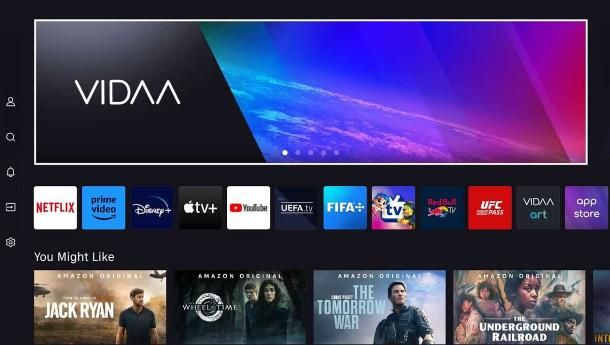
Passiamo ora agli Smart TV Hisense dotati di sistema operativo VIDAA: dopo aver provveduto a collegare il televisore a Internet (se non lo hai ancora fatto), schiaccia il tasto Smart sul telecomando (quello raffigurante una casetta) e seleziona il pulsante Le mie app, residente nella schermata che va ad aprirsi. Ora, schiaccia il tasto OK sul telecomando e, allo stesso modo, posizionati sul pulsante App Store e dai OK.
A questo punto, seleziona la lente d’ingrandimento che vedi in alto a destra, digita le parole “mediaset infinity” all’interno del campo di ricerca che compare sullo schermo e dai nuovamente OK; per finire, seleziona il primo risultato ricevuto e premi sul pulsante Installa, per avviare il download dell’app; a download completato, puoi avviare l’applicazione premendo sul pulsante Apri oppure servendoti dell’icona aggiunta alla sezione Le mie app del menu Smart.
Laddove disponessi, invece, di un televisore dotato di sistema operativo Android TV/Google TV, attieniti alle indicazioni che trovi nella sezione dedicata agli Smart TV Sony, in genere dotati del medesimo sistema operativo.
Come installare Mediaset Infinity su Smart TV Samsung
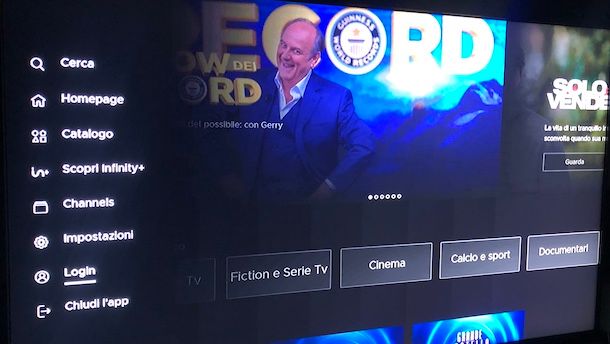
Passiamo adesso agli Smart TV di casa Samsung. Se non lo hai ancora fatto, collega il televisore a Internet e applica eventuali aggiornamenti software disponibili, onde evitare di incappare in problemi dovuti all’incompatibilità tra l’applicazione Infinity e il sistema operativo.
Successivamente, schiaccia il tasto Home del telecomando (contrassegnato dal simbolo di una casetta), seleziona il pulsante APPS servendoti delle frecce direzionali del telecomando e, una volta lì, dai OK; fatto ciò, premi sull’icona della lente d’ingrandimento situata in alto a destra, digita le parole “mediaset infinity” all’interno della barra di ricerca che compare e seleziona il primo risultato disponibile, per accedere alla schermata di riepilogo dell’app.
A questo punto, premi sulla voce Installa, attendi che l’applicazione venga scaricata sul televisore e, quando pronto, aprila, premendo sul pulsante Apri oppure sull’icona che, nel frattempo, è stata aggiunta alla sezione APPS dello Smart TV. Per approfondimenti, leggi senza esitare la guida in cui ti spiego come scaricare le app su Smart TV Samsung.
Come installare Mediaset Infinity su Smart TV Sony
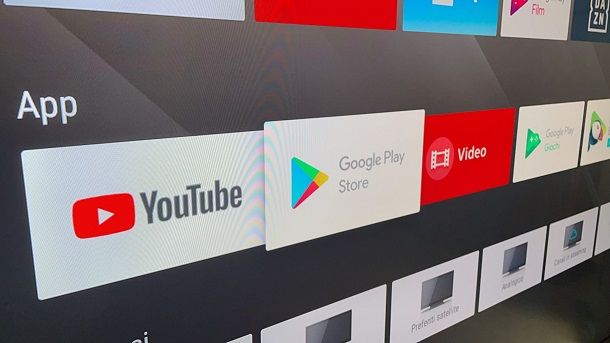
Tutti gli Smart TV prodotti in tempi recenti da Sony sono dotati di sistema operativo Android TV/Google TV e, pertanto, consentono di installare le applicazioni in maniera molto simile rispetto a quanto avviene sugli smartphone e sui tablet animati dal robottino verde.
Ad ogni modo, dopo aver collegato il televisore a Internet e aver applicato gli aggiornamenti di Android (se disponibili), schiaccia il tasto HOME sul telecomando, utilizza le frecce direzionali per selezionare la voce App (si trova in alto a destra) e dai OK, per accedere all’area del menu dedicata alle applicazioni.
A questo punto, seleziona la barra di ricerca che vedi in alto (denominata Cerca app e giochi), digita le parole “mediaset infinity” al suo interno e seleziona il risultato più appropriato, tra quelli proposti. A questo punto, dai OK e, giunto alla schermata di riepilogo di Mediaset Infinity, premi sul pulsante Installa e attendi che l’applicazione venga scaricata sul televisore.
Laddove il campo di ricerca di cui sopra non dovesse funzionare, ritorna alla schermata App di Android TV/Google TV, apri il Google Play Store e attendi qualche istante, affinché l’interfaccia del market di Google compaia sullo schermo; serviti quindi delle frecce direzionali del telecomando per selezionare l’icona a forma di lente d’ingrandimento, dai OK e segui le medesime indicazioni viste poco fa, per procedere con il download dell’app. Se hai bisogno di indicazioni ancor più dettagliate sul da farsi, ti invito a prendere visione del mio tutorial incentrato, nello specifico, su come scaricare le applicazioni su Smart TV Sony.
Nota: laddove non avessi provveduto a configurare in precedenza un account Google sul televisore, ti sarà chiesto di farlo all’atto del primo avvio del Play Store.
Come installare Mediaset Infinity su vecchi Smart TV

Come dici? Il tuo Smart TV è tutt’altro che recente e l’applicazione di Mediaset Infinity non è disponibile sullo store in dotazione, tantomeno tra le applicazioni installate “di serie”? In tal caso, potresti riuscire ad accedere comunque ai servizi di Infinity, usando la tecnologia HbbTV: se non ne avessi mai sentito parlare, si tratta di una tecnologia che consente di accedere a contenuti aggiuntivi tramite Internet, sfruttando però i canali “classici”.
A tal proposito, Mediaset mette a disposizione degli utenti la cosiddetta Mini App TV, la quale permette di utilizzare i più apprezzati servizi presenti nell’applicazione Infinity (ad es. riavvio del programma in onda e accesso ai contenuti on-demand) premendo un apposito tasto del telecomando.
Come? Te lo spiego subito. Tanto per cominciare, collega il televisore a Internet (se non lo hai ancora fatto), apri il menu delle impostazioni e accedi alla sezione dedicata ai canali; una volta lì, recati nella sezione dedicata ad HbbTV e abilita quest’ultima funzionalità, intervenendo sul menu oppure sulla voce dedicata. Anche in questo caso, gli step da mettere in pratica variano, in base al modello di Smart TV in proprio possesso; ad ogni modo, per indicazioni più approfondite sul da farsi, consulta pure la mia guida incentrata, nello specifico, su come attivare HbbTV.
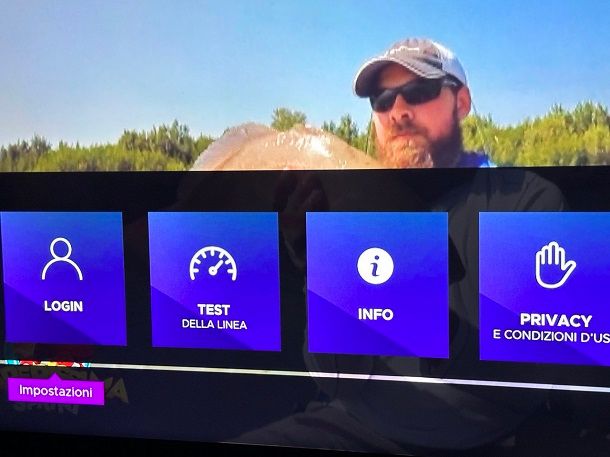
Una volta portata a termine quest’ultima operazione, sintonizzati su un canale Mediaset a tua scelta (ad es. Canale 5, Italia 1, Rete 4, Top Crime, Mediaset Extra e cos’ via), attendi la comparsa di un invito a premere il tasto freccia su del telecomando ed esegui quest’ultima operazione: nel giro di qualche istante, dovresti visualizzare una sorta di barra multifunzione, contenente le principali caratteristiche di Infinity (come il riavvio della diretta corrente, l’accesso alle varie categorie di contenuti on-demand e così via). Se disponi di un account e desideri effettuare l’accesso, seleziona la voce Impostazioni, dai OK e, in seguito, premi sul pulsante Login.
Qualora il tuo Smart TV non fosse compatibile con il servizio HbbTV di Mediaset, puoi utilizzare alcuni dispositivi esterni, in grado di espandere le funzionalità del televisore: nella maggior parte dei casi, per poterli utilizzare, è sufficiente che il televisore disponga di un ingresso HDMI libero. Di seguito ti elenco alcune delle migliori opzioni della categoria.
Chromecast
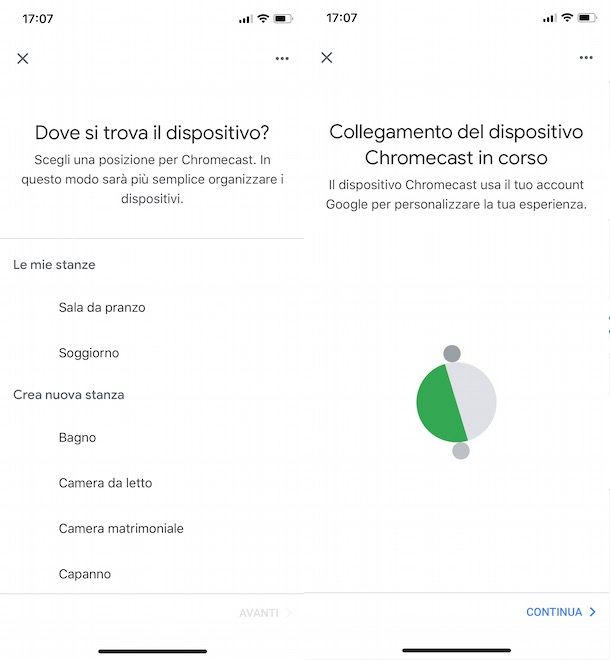
Chromecast è un dispositivo prodotto e distribuito da Google, il quale consente di proiettare sul televisore contenuti provenienti da una gran quantità di applicazioni per smartphone e tablet attraverso il protocollo Google Cast. Nel momento in cui scrivo, Google promuove Chromecast con Google TV, cioè una sorta di “chiavetta” dotata di sistema operativo Google TV (dal quale è possibile installare direttamente l’applicazione in oggetto) disponibile in due versioni: quella HD, con supporto ai contenuti a risoluzione massima 1080p; e quella 4K, con supporto a contenuto in risoluzione 4K/HDR e disponibile in diverse colorazioni.
In alcuni store fisici e online, è possibile altresì imbattersi nelle precedenti versioni di Chromecast, prive di telecomando e store di app: utilizzandole puoi trasmettere sul TV i contenuti provenienti dall’app Mediaset Infinity per smartphone e tablet, ma soltanto in modalità on-demand: la trasmissione delle dirette non è al momento supportata.
Chiarito ciò, dopo aver installato e configurato Chromecast, se hai scelto l’edizione con sistema operativo Google TV, puoi installare direttamente l’applicazione di Mediaset Infinity dal Play Store, così come ti ho spiegato in uno dei passaggi precedenti di questa guida: l’interfaccia di Chromecast è identica a quella del sistema operativo Google TV, presente sui televisori Smart di recente fattura.
Se, invece, disponi di un dongle privo di store interno, puoi avviare la trasmissione dei contenuti utilizzando l’app Mediaset Infinity per smartphone e tablet: dopo aver avviato il filmato che desideri, fai tap sul simbolo dello schermo e seleziona il nome di Chromecast, dal menu che compare in seguito; tieni presente che, mediante questa procedura, è possibile trasmettere soltanto i contenuti on-demand, in quanto l’invio delle dirette non è al momento supportato dall’app.
In alternativa, se non vuoi o non puoi usare l’app Mediaset Infinity , puoi avviare la trasmissione multimediale anche da computer, utilizzando il browser Google Chrome: collegati al sito ufficiale di Mediaset Infinity, individua il contenuto multimediale di tuo interesse e avviane la riproduzione. Successivamente, premi sull’icona ⫶ situata nell’angolo in alto a destra e, nel menu che ti viene mostrato, premi sulla voce Trasmetti e seleziona poi il nome di Chromecast, dal pannello che compare in seguito. Per approfondimenti, consulta la mia guida su come vedere Mediaset Infinity con Chromecast, ricca di utili informazioni al riguardo.
Amazon Fire TV Stick
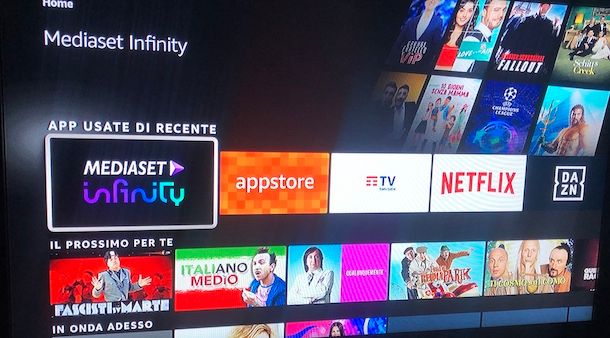
Anche i dispositivi della famiglia Fire TV Stick possono essere impiegati per accedere ai contenuti di Mediaset Play: l’applicazione, infatti, è disponibile all’interno dell’Amazon Appstore e può essere installata con estrema facilità. I dispositivi della famiglia Fire Stick sono molteplici, ciascuno dotato di precise caratteristiche e peculiarità; ai fini di questa guida non vi sono differenze, in quanto tutti dispongono di store di app integrato e telecomando.

Amazon Fire TV Stick con telecomando vocale Alexa (con comandi per la ...

Amazon Fire TV Cube (Ultimo modello) | Lettore multimediale per lo str...
Mi chiedi come installare Mediaset Infinity su Fire TV Stick e Fire TV Cube? È facilissimo. Una volta configurato il dongle multimediale in maniera opportuna, schiaccia il tasto Home del telecomando (quello con la casetta), seleziona la voce Trova situata in alto e dai OK; successivamente, digita (o pronuncia, premendo e tenendo premuto il tasto registra del telecomando) le parole “mediaset infinity”, seleziona il primo risultato ricevuto e premi sulla voce Ricevi, scarica gratis, per ottenere l’app, che può essere avviata mediante l’icona aggiunta automaticamente in Home. Per saperne di più, leggi la mia guida dettagliata su come installare le applicazioni su Fire TV Stick.
Apple TV

Passiamo ora ad Apple TV: se non ne avessi mai sentito parlare, si tratta di un box multimediale targato Apple, che consente sia di inviare contenuti in streaming da iPhone, iPad e Mac (sfruttando il protocollo AirPlay), sia di installare ed eseguire applicazioni in maniera indipendente, grazie all’App Store integrato e al telecomando fornito in dotazione.
Attualmente, sul sito di Apple è in vendita Apple TV 4K, che consente di riprodurre contenuti a risoluzione 4K con supporto HDR e Dolby Vision fino a 60 fps; è disponibile in due varianti: quella con memoria interna pari a 64 GB e supporto per connettività Wi-Fi, al prezzo di 169 euro; e quella più avanzata, con memoria interna pari a 128 GB, supporto anche a connettività Ethernet, a funzioni di domotica avanzate e alla tecnologia tecnologia Thread, che costa invece 189 euro.
Ad ogni modo, una volta installato e configurato il dispositivo, puoi scaricare l’applicazione Mediaset Infinity tramite l’App Store: per aprirlo, seleziona l’apposita icona dalla schermata Home di App Store, dopodiché recati nella sezione Cerca e digita le parole “mediaset infinity” all’interno del pannello che va ad aprirsi. Per finire, seleziona il risultato più pertinente e premi sul pulsante Installa, per ottenere l’applicazione. Per approfondimenti, prendi visione del tutorial in cui ti spiego, in maniera approfondita, come scaricare le applicazioni su Apple TV.
In qualità di affiliati Amazon, riceviamo un guadagno dagli acquisti idonei effettuati tramite i link presenti sul nostro sito.

Autore
Salvatore Aranzulla
Salvatore Aranzulla è il blogger e divulgatore informatico più letto in Italia. Noto per aver scoperto delle vulnerabilità nei siti di Google e Microsoft. Collabora con riviste di informatica e cura la rubrica tecnologica del quotidiano Il Messaggero. È il fondatore di Aranzulla.it, uno dei trenta siti più visitati d'Italia, nel quale risponde con semplicità a migliaia di dubbi di tipo informatico. Ha pubblicato per Mondadori e Mondadori Informatica.





